Почему браузер самостоятельно запускается. Яндекс включается сам по себе
Что делать если браузер Яндекс открывается сам по себе?
С данной проблемой сталкивается большое количество интернет пользователей. Согласитесь, что не совсем удобно, когда Яндекс или любой другой браузер открывается сам по себе вместе с загрузкой Windows. Да еще и с какой — нибудь назойливой рекламой.
В данной статье мы расскажем о нескольких методах, которые помогут вам избавиться от автоматического открытия браузеров при старте системы.
Способ №1 — Ручное удаление из автозагрузки
На первый взгляд данные способ кажется не рабочим. Но поверьте, многим он действительно помогает. Все зависит от того, каким способом браузер попал в автозагрузку.
Удаление из автозагрузки Windows
Поэтому первым делом в подобной ситуации открываем автозагрузку и пытаемся там отыскать тот браузер, который сам запускается. Если он там есть — отключаем его автозагрузку, снятием галочки напротив.
Способ №2 — Удаление InternetSD и InternetSF из списка запланированных задач через CCleaner
Скачиваем и устанавливаем программу Ccleaner. Далее открываем ее и заходим «Сервис» -> «Автозагрузка» -> вкладка «Запланированные задачи».
Удаление через Ccleaner
Если в списке присутствуют InternetSD и/или InternetSF, то выделяем их и удаляем.
Способ №3 — Чистка ПК программами ADWCleaner и MalwareBytes
Последний способ подразумевает проверку компьютера специализированными программами для очистки от рекламных вирусов. Первая — ADWCleaner, вторая — Malwarebytes.
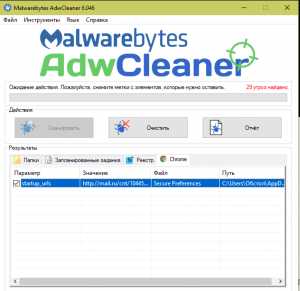
Очистка компьютера программой Malwarebytes AdwCleaner
Они обе бесплатные и доступны для скачивания на официальных сайтах по ссылкам выше. О них мы неоднократно писали в статьях про избавление браузеров от рекламы.
helpadmins.ru
Браузер открывается сам по себе

Бывают случаи, когда после включения компьютера автоматически запускается определённая программа, например, браузер. Такое возможно из-за действий вирусов. Поэтому, пользователи могут недопонимать: антивирус у них установлен, но всё же по какой-то причине веб-обозреватель сам открывается и переходит на страницу с рекламой. Далее в статье мы рассмотрим, что вызывает такое поведение, и узнаем, как с этим бороться.
Что делать, если браузер запускается самостоятельно
В веб-обозревателях не предусмотрены какие-либо настройки, позволяющие включить их автозапуск. Поэтому, единственная причина самостоятельного включения веб-обозревателя– это вирусы. А уже сами вирусы действуют в системе, изменяя определённые параметры, приводящие к такому поведению программы.
В статье мы рассмотрим, что вирусы могут изменять в системе и как это исправить.
Устраняем проблему
Первое, что нужно сделать – это проверить компьютер на вирусы, используя для этого вспомогательные средства.
Есть вирусы рекламные и обычные, которые заражают весь компьютер. Рекламные можно найти и ликвидировать с помощью программ, например, AdwCleaner.
Чтобы скачать AdwCleaner и использовать её в полной мере, читайте следующую статью:
Скачать AdwCleaner
Этот сканер не ищет все вирусы на компьютере, а ищет только рекламные, которые не видит обычный антивирус. Это так потому, что подобные вирусы не являются угрозой непосредственно для самого компьютера и данных на нем, а пробираются в браузер и все то, что с ним связано.
После установки и запуска АдвКлинер, производим проверку компьютера.
1. Нажимаем «Сканировать».
2. Через короткое время проверки будет показано число угроз, нажимаем «Очистить».

Будет произведена перезагрузка компьютера и сразу после его включения появится окно Блокнота. В этом файле описан подробный отчет о совершённой очистке. После ознакомления с ним можно спокойно закрыть окно.
Полная проверка и защита компьютера производится антивирусом. Воспользовавшись нашим сайтом Вы можете выбрать и скачать подходящего защитника для Вашего компьютера. Хорошо зарекомендовали себя такие бесплатные программы:
Dr.Web Security SpaceKaspersky Anti-VirusAvira
Причины самостоятельного запуска браузера
Бывает, что даже после проверки антивирусом системы, автозапуск может всё равно возникать. Узнаем, как убрать эту ошибку.
В автозагрузке стоит параметр, который открывает определённый файл либо в планировщике заданий стоит задача, которая открывает файл при запуске компьютера. Рассмотрим по порядку, как исправить сложившеюся ситуацию.
Автозапуск веб-обозревателя
1. Первое, что нужно сделать – это открыть команду «Выполнить», используя сочетания клавиш Win+R.
2. В появившейся рамке в строку следует указать «msconfig».

3. Откроется окно «Конфигурация системы», а далее в разделе «Автозагрузка» клацаем «Открыть диспетчер задач».

4. После запуска «Диспетчер задач» открываем раздел «Автозагрузка».
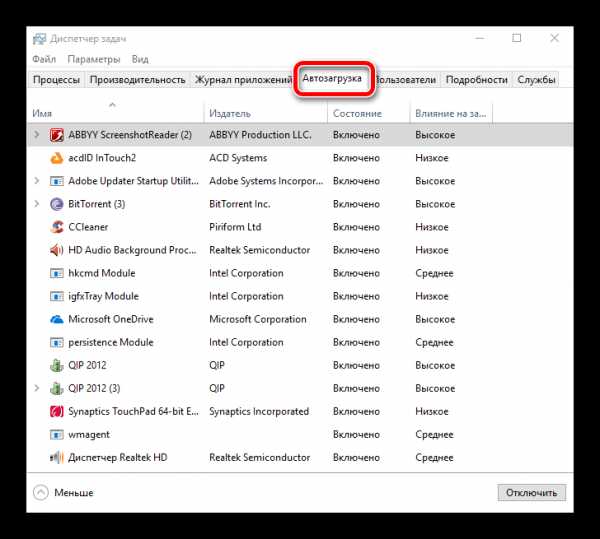
Здесь находятся как полезные элементы автозагрузки, так и вирусные. Читая строку «Издатель», можно определить какие запуски Вам необходимы при старте системы и их оставить.

Вам будут знакомы некоторые автозагрузки, например, «Intel Corporation», «Google Inc» и так далее. В списке, возможно, будут и те программы, которые запустил вирус. Они могут сами помещать какие-то значки в трее или даже открывать диалоговые окна без Вашего согласия.
5. Вирусные элементы необходимо просто удалить с автозапуска, нажав правую кнопку мыши на загрузке и выбрав «Отключить».

Вирусный процесс в планировщике заданий
1. Для того чтобы найти «Планировщик заданий» выполняем следующие действия:
• Нажимаем Win (Пуск)+R;• В строку для поиска пишем «Taskschd.msc».

2. В открывшемся планировщике находим папку «Библиотека планировщика заданий» и открываем её.
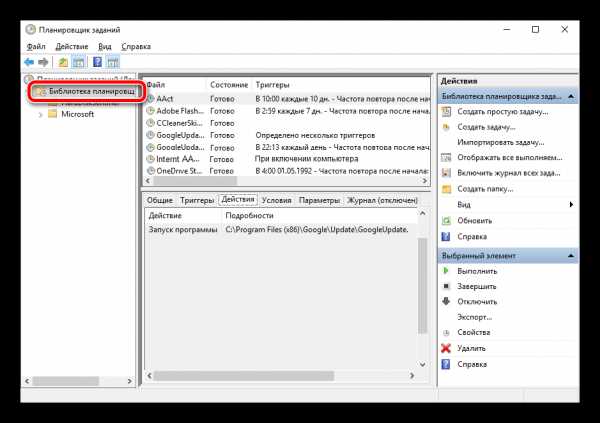
3. В центральной области окна видны все установленные процессы, которые повторяются каждые n-минут. В них необходимо отыскать слово «Internet», а рядом будет стоять какая-то буква (C, D, BB и т.д.), например, «InternetAA» (у каждого пользователя по-разному).

4. Для просмотра информации о процессе необходимо открыть свойства и «Триггеры». Будет показано, что браузер включается «При запуске компьютера».

5. Если Вы у себя нашли такую папку, то её необходимо удалить, но перед этим следует убрать сам вирусный файл, находящийся на Вашем диске. Для этого переходим в «Действия» и там указан будет путь к исполняемому файлу.

6. Нам нужно отыскать его, перейдя по указанному адресу через «Мой компьютер».

7. Теперь, следует посмотреть свойства файла, который мы нашли.

8. Важно обратить внимание на расширение. Если в конце указан адрес какого-то сайта, то это вредоносный файл.

9. Такой файл при включении компьютера сам запустит сайт в веб-обозревателе. Поэтому его лучше сразу же убрать.
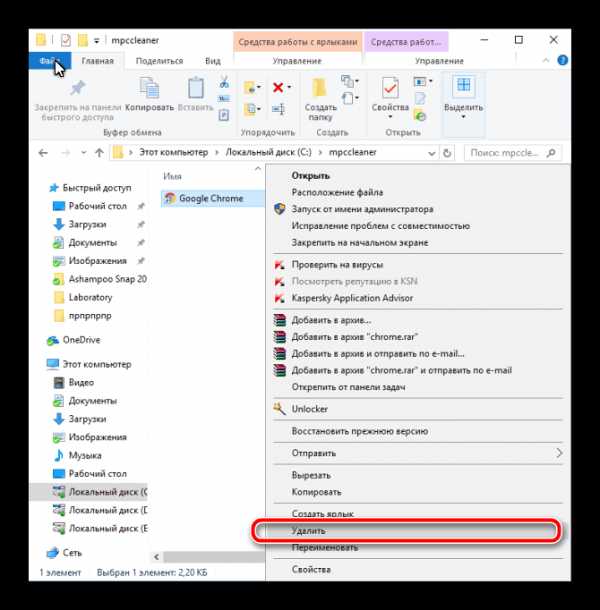
10. После удаления файла, возвращаемся в «Планировщик заданий». Там необходимо очистить установленный процесс, нажав кнопку «Удалить».

Проблемы в самом браузере
Для удаления оставшихся следов вируса в обозревателе следует выполнить нижеуказанные действия. В данном случае будем использовать Гугл Хром (Google Chrome), но и во многих других браузерах можно произвести аналогичные действия с тем же результатом.
1. Первое наше действие – удаление ненужных расширений в веб-обозревателе, которые могли быть установлены вирусом без Вашего ведома. Для этого открываем в Гугл Хром «Меню» и переходим в «Настройки».
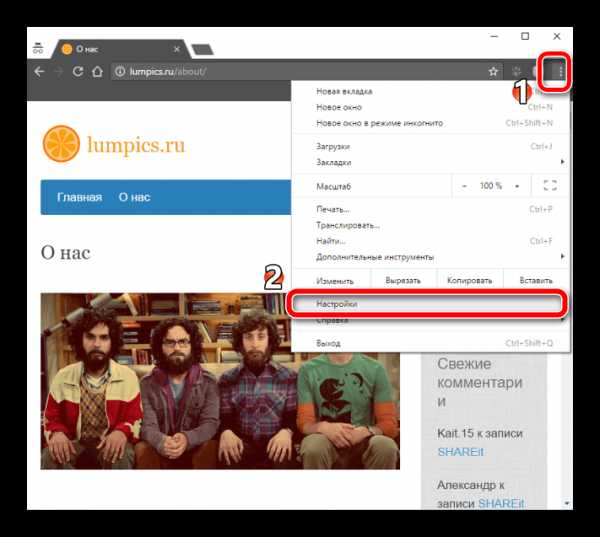
2. В правой стороне страницы браузера находим раздел «Расширения». Расширения, которые Вы не устанавливали необходимо просто удалить, нажав на находящийся рядом значок мусорного бака.
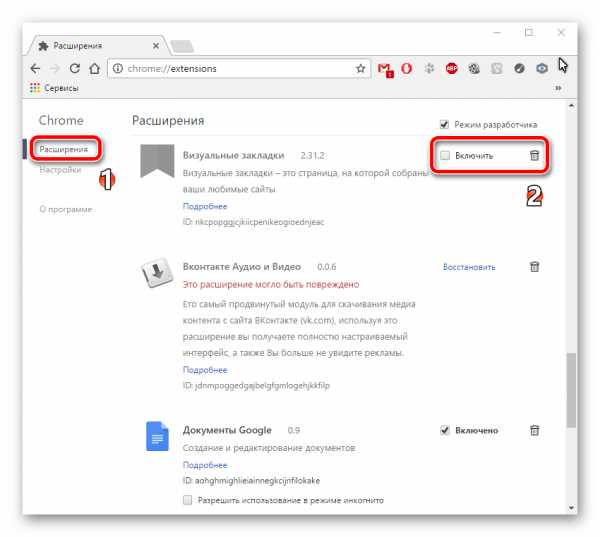
Если Вы хотите установить расширения в Гугл Хром, но не знаете, как это сделать, читайте эту статью:
Урок: Как устанавливать расширения в Google Chrome
3. Возвращаемся в «Настройки» веб-обозревателя и ищем пункт «Внешний вид». Чтобы установить главную страницу, необходимо нажать кнопку «Изменить».

4. Появится рамка «Главная страница», где Вы можете прописать выбранную Вами страницу в поле «Следующая страница». Например, указав «http://google.com».
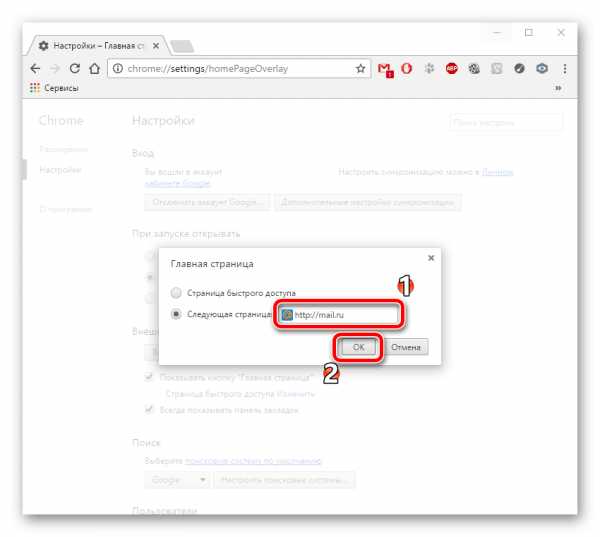
5. На странице «Настройки» ищем заголовок «Поиск».
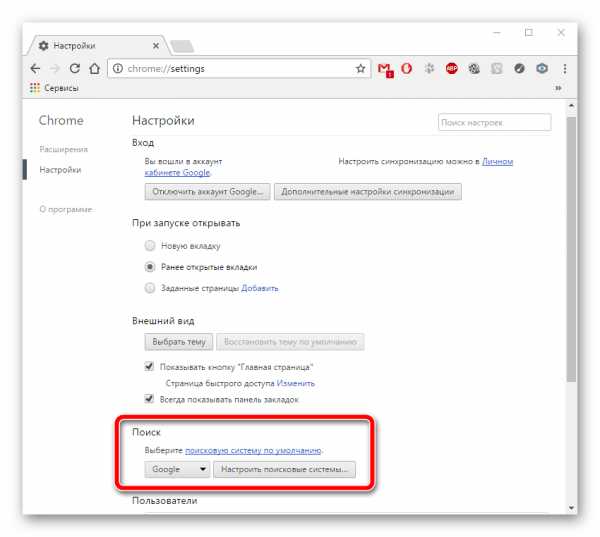
6. Чтобы изменить поисковую систему, клацаем на рядом находящуюся кнопку с выпадающим списком поисковиков. Выбираем любой по вкусу.

7. На всякий случай будет полезно заменить текущий ярлык программы на новый. Нужно удалить ярлык и создать новый. Для этого следует перейти по адресу:
Program Files (x86)\Google\Chrome\Application
8. Дальше файл «chrome.exe» перетаскиваем на необходимое Вам место, например, на рабочий стол. Другой вариант создания ярлыка – нажать правой кнопкой мыши на приложение «chrome.exe» и «Отправить» на «Рабочий стол».

Чтобы узнать причины автозапуска Яндекс.Браузер, читайте эту статью:
Урок: Причины, по которым Яндекс.Браузер произвольно открывается
Вот мы и рассмотрели, как можно убрать ошибку автозапуска браузера и почему она вообще возникает. И как уже говорилось, важно чтобы на компьютере было несколько антивирусных утилит для комплексной защиты.
Мы рады, что смогли помочь Вам в решении проблемы. Задайте свой вопрос в комментариях, подробно расписав суть проблемы. Наши специалисты постараются ответить максимально быстро.Помогла ли вам эта статья?
Да Нетlumpics.ru
Браузер сам включается при запуске компьютера, открывает страницу с рекламой.
Скачай в интернете маленькую програмку CCleaner, установи, запустишь. Выберишь - сервис- затем автозагрузку- найдешь там свой браузер который запускается и уберешь его из автозапуска. Стандартными средствами виндос ты не увидишь всего автозапуска.
из автозапуска удали...
Отключить в автозагрузке ненужные программы, удалить! Почистить от мусора, дефрагментировать! Всё это можно сделать программой <a rel="nofollow" href="http://rutracker.org/forum/viewtopic.php?t=3803771" target="_blank">http://rutracker.org/forum/viewtopic.php?t=3803771</a>
из автозагрузки убери эту гадость внимательнее смотри мест автозагрузки очень много вот этой программой: <a rel="nofollow" href="http://technet.microsoft.com/ru-ru/sysinternals/bb963902" target="_blank">http://technet.microsoft.com/ru-ru/sysinternals/bb963902</a>
Попробуйте программу ProcessExplorer - мне она помогла с подобной проблемой справиться.
Такаяже фигня. При включении компьютера сам по себе открывается servisvk.ru в яндексе.
я у брал с авто загрузки но там все ровно включаются 3 файла
Видимо, у Вас приложение рекламное засело.. Оно почти как вирус, та еще дрянь! Как и чем убрать можете тут глянуть <a rel="nofollow" href="http://mediastrazh.ru/2016/04/20/izb_ot_virrecl/" target="_blank">http://mediastrazh.ru/2016/04/20/izb_ot_virrecl/</a>
Вот видео! <a rel="nofollow" href="https://www.youtube.com/watch?v=AMN4ckB-4kY" target="_blank">https://www.youtube.com/watch?v=AMN4ckB-4kY</a>
touch.otvet.mail.ru
- Где хранятся настройки сети в реестре
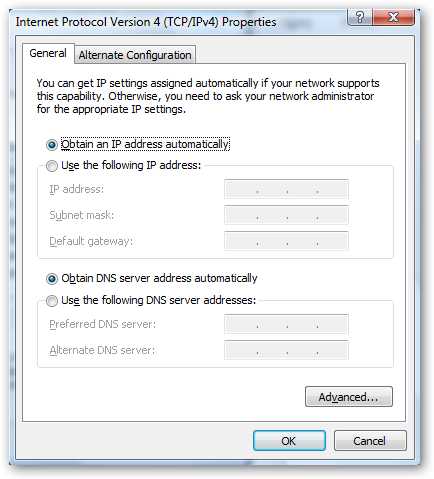
- Mail ru регистрация электронной почты бесплатно
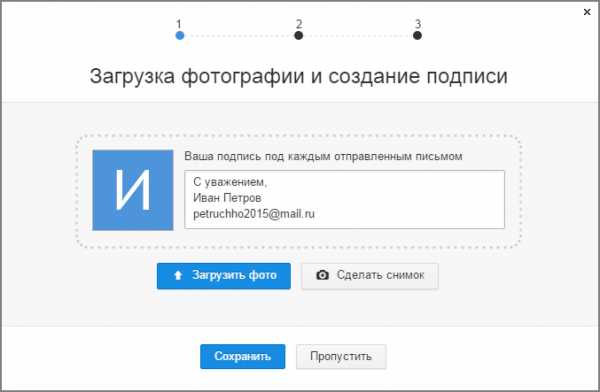
- Не включается мобильный хот спот

- Windows server 2018 r2 dns настройка
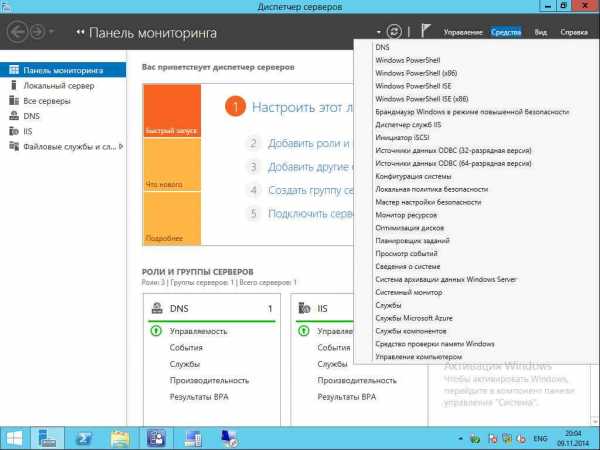
- Excel функции описание

- Автозагрузка на виндовс 10

- Windows 10 автозагрузка приложений

- В чем измеряется скорость интернет

- Как установить аваст бесплатно и без регистрации

- Windows 7 исчезла языковая панель

- Как пишется процедуры

